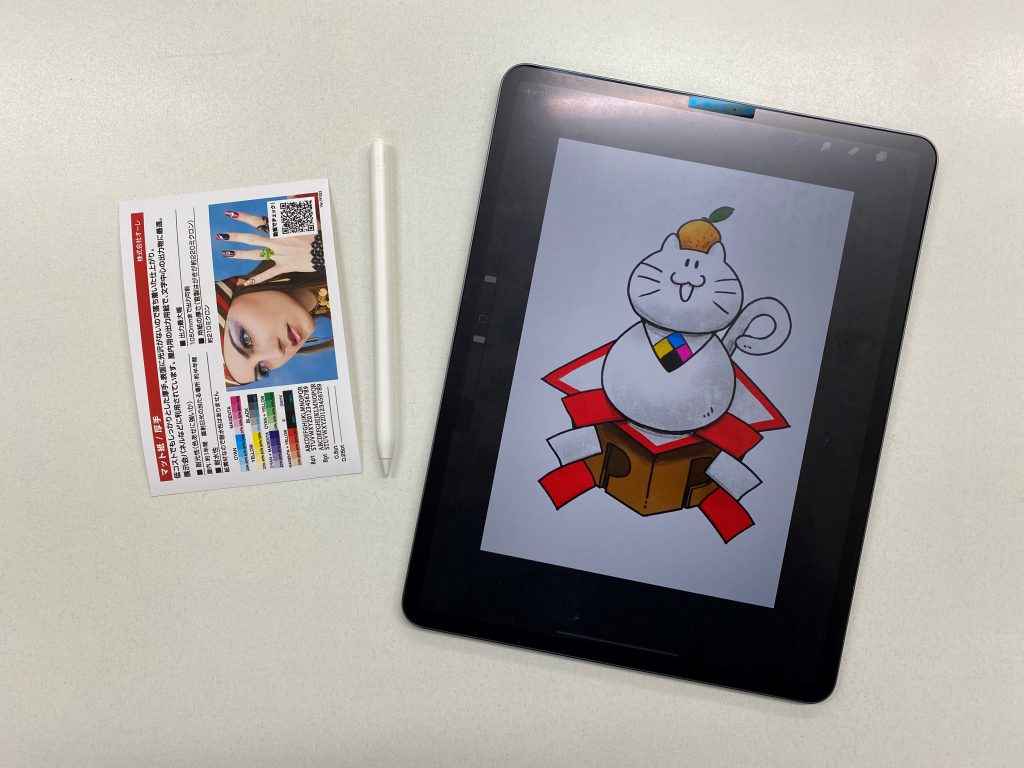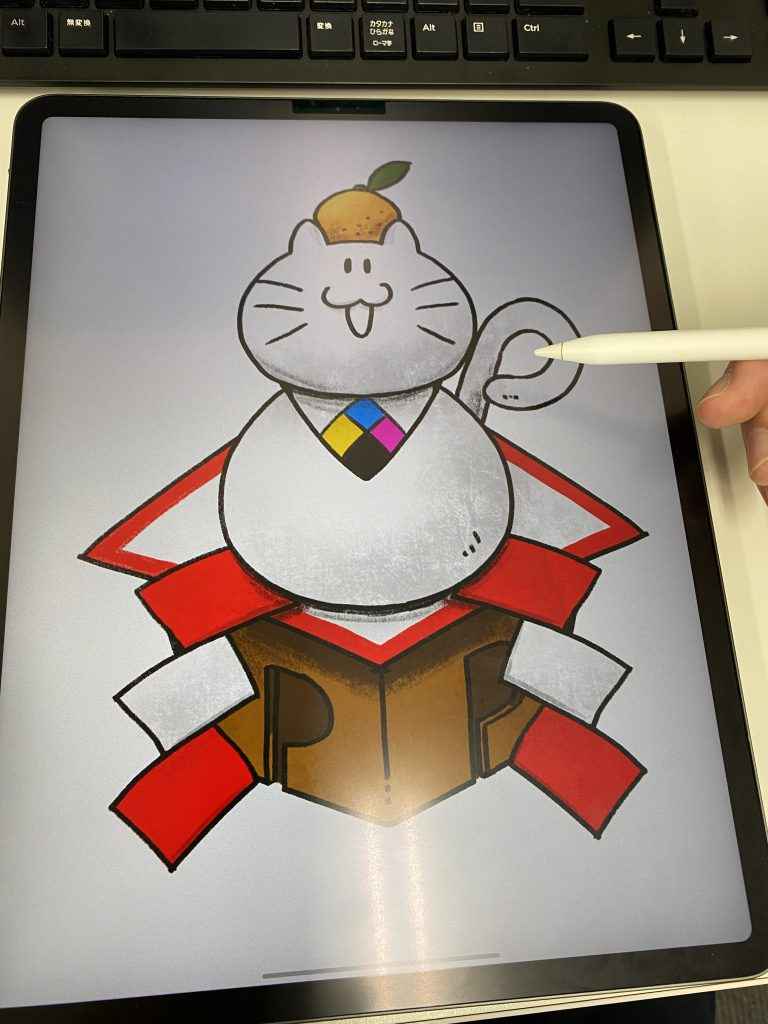iPadで卓上等身大パネル作成~Procreate編~
こんにちは。プリオスタッフでございます。
iPad Proで卓上等身大パネルを作ってみました!
かなりピンポイントな情報になりますが、ご参考にどうぞ~。
使った道具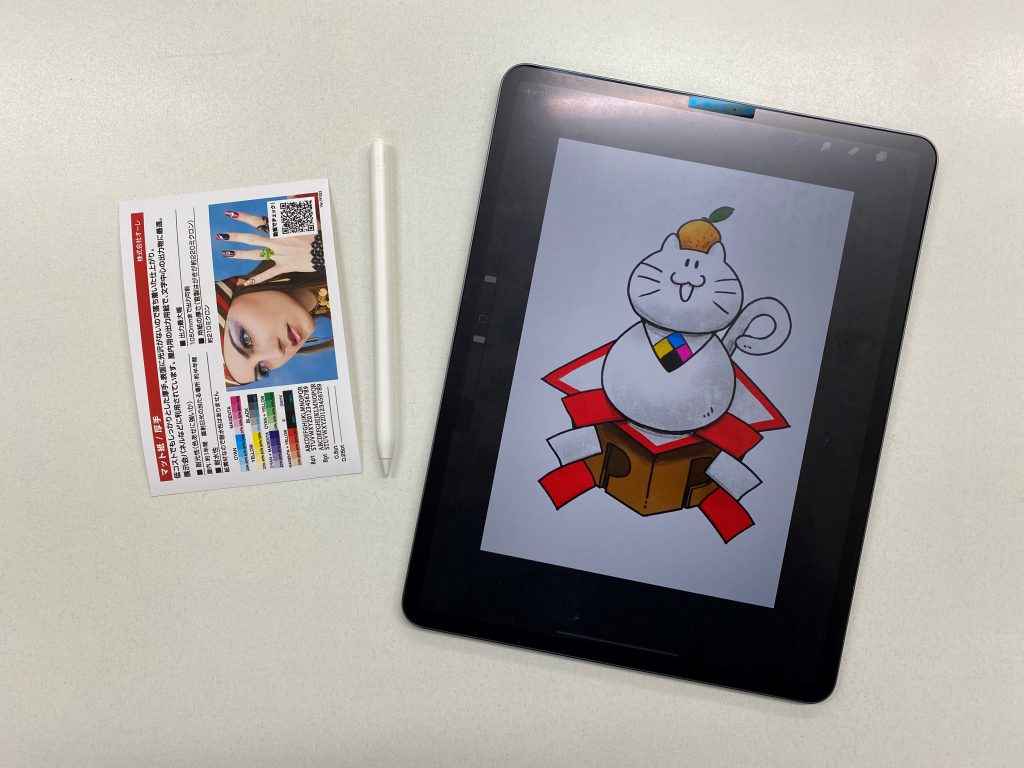
<機材>
iPad Pro 12.9 inchモデル (第2世代)
Apple Pencil(第2世代)
<アプリケーション>
Procreate (2020.01.0最新バージョン)
作りたいもの
プリにゃんの鏡餅が1枚、
それをミニ門松2枚で挟むようにディスプレイしたいと考えました。
鏡餅はA3サイズ、門松はA4サイズにそれぞれ収まるサイズで作成を始めます。
描いてみた
キャンバスサイズは新規作成で設定できます。
A3サイズの寸法「420x297mm」解像度は「250dpi」でキャンバスを作ります。
描き終えたら、「共有」から任意のファイル形式で書き出します。
今回は色味や画質をそこまで気にしない内容ということもあり、pngで書き出します。
プリオはRGB印刷にも対応しているので、特別な色を使っていない限り、限りなく近い色味で印刷されます。
※CMYKは落ち着いた色味、RGBは発色の強い色味となります。お好みでお選びください。
★PDFデータでのご入稿を推奨しておりますが、jpeg、pngデータでの印刷も可能です。
その際は解像度にご注意ください!
データチェック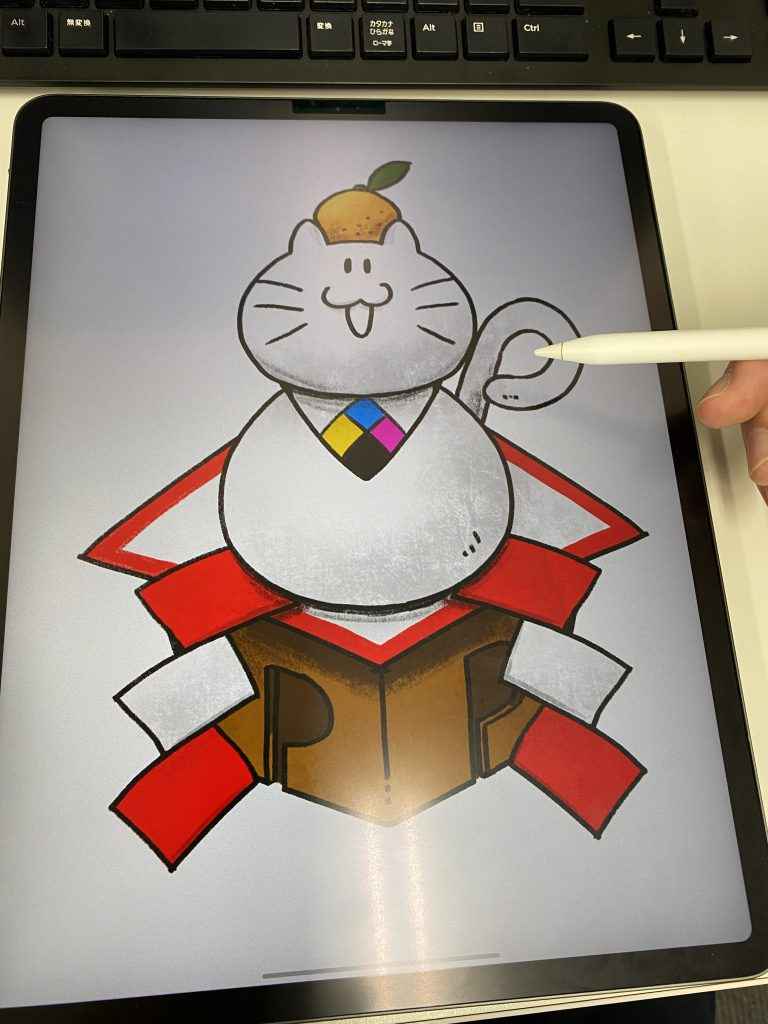
カメラロールに保存されたデータを確認。
うんうん、間違って消してる部分とかないので大丈夫そうです。
(iPadで描いてると誤って指でタッチして消したりしてしまうことがあります)
印刷前であればデータ差し替えは可能ですが、入稿前に確認することをお勧めします!
注文と入稿
データの用意ができました。
プリオのサイトから用紙やサイズを入力し、商品を購入します。
絵柄に沿って曲線カットした仕上がりが希望なので、等身大パネルを選びます。
等身大パネルをカットするには、Adobe Illustratorで作成したパスデータ「カットライン」が必要です。
ご用意が難しい場合は、ご納期+1日で「カットライン作成オプション」をお選び下さい。なんと無料!
また、等身大パネルのサイズはパスデータ(カットライン)を選択したときのサイズをご入力頂く必要があります。
カットラインが無い状態でのサイズ算出はコチラをご参照ください。
次にデータ入稿。
トップページのデカメールをクリック、印刷データを送ります。あとは仕上がりを待つのみ!
★ここから先は、各工程ごとに進捗をお知らせする自動メールが送られます
印刷
印刷されました!
仕上がり
カッティングプロッターでパネルをカットし、完成です!
実際にはこんな感じです。
iPadの画面と比較。
実際に形にするとテンション上がりますね~!中々感動的です。
以上、iPad Proで卓上等身大パネルを作ってみた、でした!
関連: